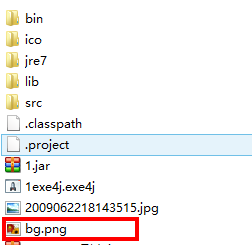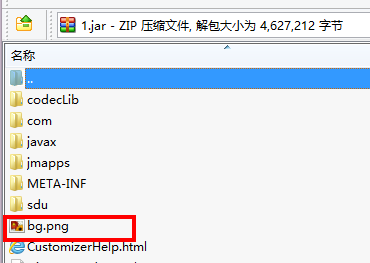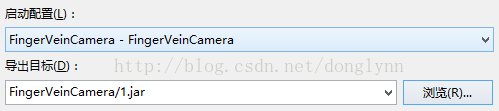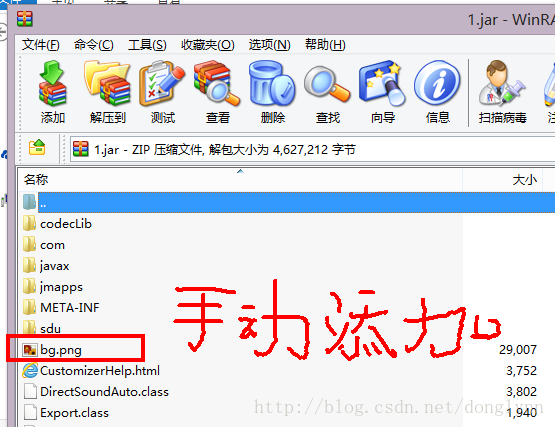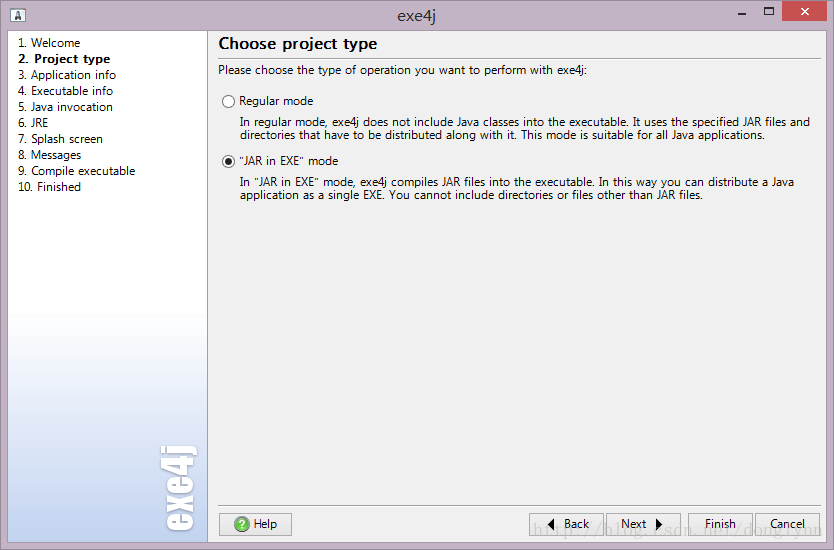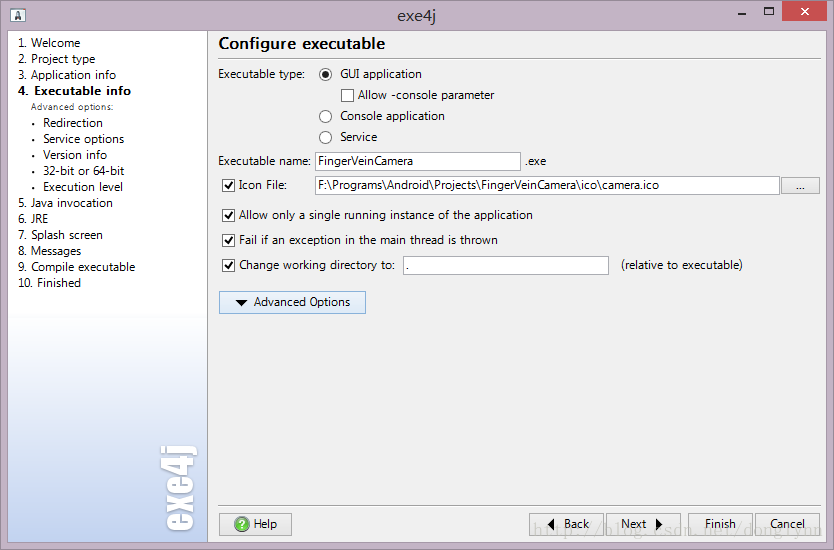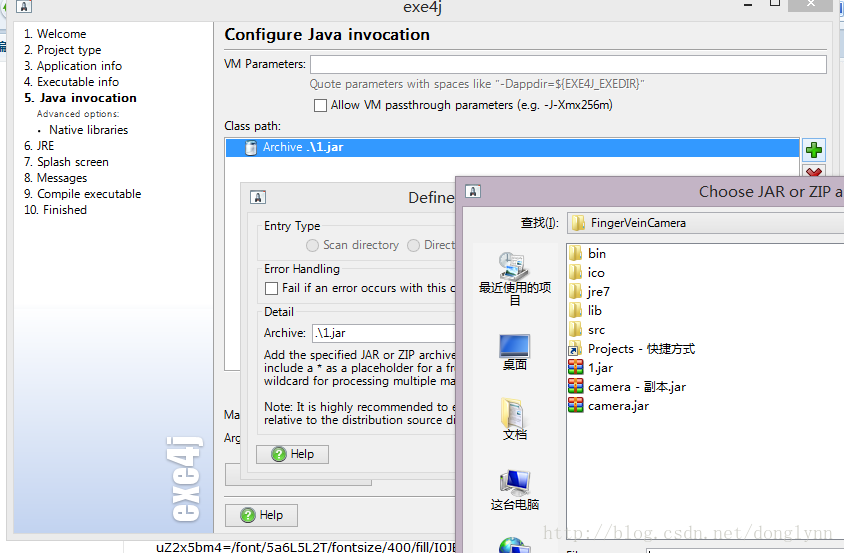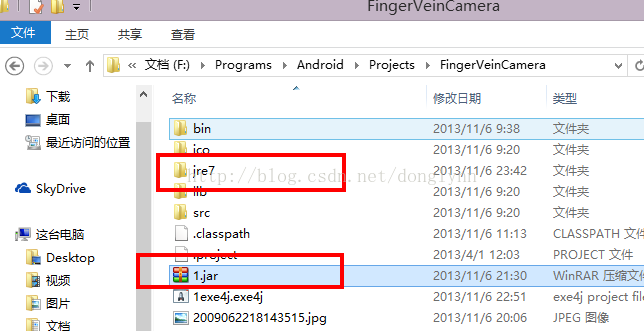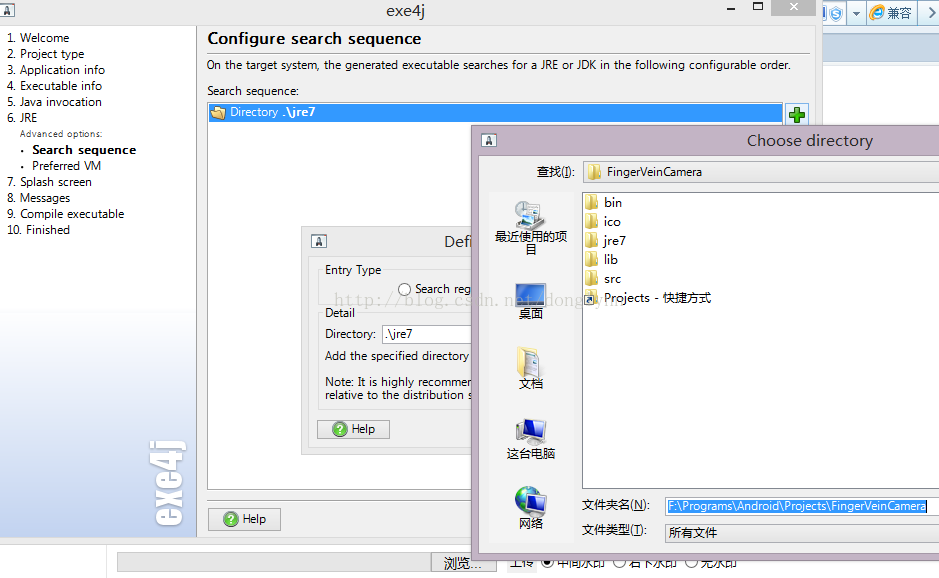將帶圖片的Java工程用eclipse打包成jar,然後用exe4j將jar打包成exe,並附帶jre庫
一、自帶圖片的處理
A,除錯路徑,如果是"/bg.png",則放在工程根目錄下,如果是"bg.png"則放在類的src路徑裡,和.java檔案在一起。下圖是放在根目錄下:
原始碼部分:
-
//除錯時的路徑,此時圖片在工程根目錄下,和bin、src、lib等目錄並列
-
//ImageIcon icon = new ImageIcon("/bg.png");
-
-
//除錯時的路徑,此時圖片在類的src路徑裡
-
//ImageIcon icon = new ImageIcon("bg.png");
B,釋出時,要把原始碼中的路徑寫成以下形式,其中圖片放在打包好的jar的位置如下圖,注意還沒講到如何打包和新增圖片:
原始碼部分:
-
-
//釋出時的路徑,此時圖片在打包後jar的最頂層目錄,即上面圖片的情況
-
ImageIcon icon =
new ImageIcon(getClass().getResource(
"/bg.png"));
-
Image img = icon.getImage();
//如果釋出時的路徑,此時圖片在打包後jar裡class資料夾裡,即與class檔案同級
ImageIcon icon = new ImageIcon(getClass().getResource("/bg.png"));
Image img = icon.getImage();
二,Eclipse匯出jar
A。檔案->匯出->jar可執行檔案
B。選擇主類,匯出目錄隨便選擇,但是:::注意:::該目錄以後為打包的根目錄!!!這裡選擇了工程目錄。
C。重點來了!!!圖片怎麼新增?注意,Eclipse是不會把圖片加上的,所以需要用rar開啟jar檔案,然後手動將圖片或圖片資料夾新增到jar的根目錄裡。
D。用命令測試jar是否執行正常。
java -jar 1.jar
注意這裡不用javaw
三。使用Exe4j
A。首先去官網下載,注意JDK是x86的就下載32位的,如果jdk是64位的,下載64為的Exe4j,並且在後面生成選項裡選擇僅x64可執行。去網上搜一個註冊碼,不然生成exe後會有一個評估版提示。
B。選擇 jar in exe
C。選擇剛才生成jar的根目錄。
D。選擇生成名稱和路徑,把32bit or 64bit選一下,預設不選是32bit,選中則是64bit,這裡就不上圖了。
E.這一步把生成好的jar選中,注意,把絕對路徑改為./1.jar,這裡exe4j的相對路徑少了/,自己改好。這個路徑就是相對於上面所說的jar生成根目錄,這裡是重點!!
F.將精簡過的jre7拷貝到jar生成根目錄下,注意不是java工程根目錄,而是Eclipse匯出jar 的目錄。
.
然後選中jre目錄,並且改為相對路徑 .\jre7
G.剩下的步驟都可以一路next,然後就生成了附帶圖片,附帶jre的exe可執行檔案。
四、java要生成了附帶圖片,附帶jre的exe可執行檔案,總結一下,需要注意的是:
1.原始碼裡的圖片路徑要修改。
2.Eclipse匯出jar後要手動用rar往jar裡新增圖片。
3.jre拷貝到jar匯出路徑下。
4.exe4j的jar路徑和jre路徑都用相對路徑。